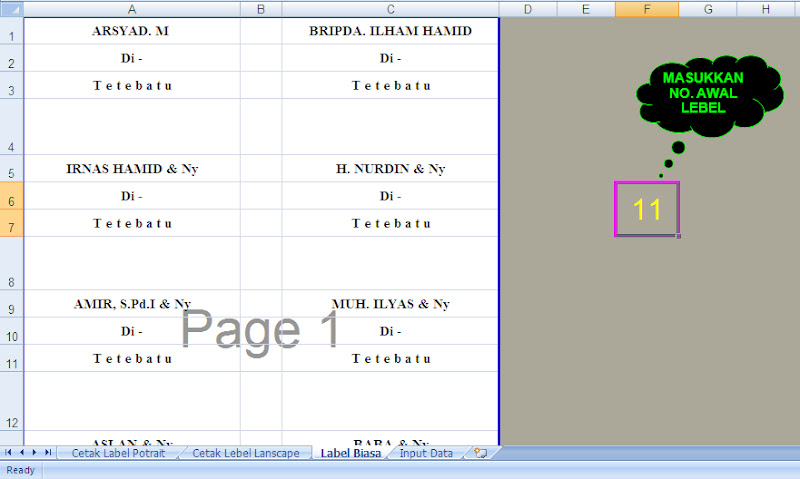[Share] Cara Uninstall Windows Genuine Advantage (WGA) Notification
Mungkin Anda adalah korban dari software microsof Windows Genuine Advantage. Dimana setiap kali logon ke windows selalu muncul peringatan : "you might be a victim of software counterfeiling".
Sebenarnya dithread sebelah sudah ada yang coba sharing untuk menghilangkan software tersebut. Tapi sepertinya kurang lengkap dan banyak yang gagal.
Men-disable WGA:
Step 1. Anda harus Log on dengan status admin.
Step 2. Pastikan dulu versi WGA yang terinstall di komputer Anda. Anda hanya bisa meng-unistall WGA versi 1.5.0527 sampai 1.5.0532.2
Step 3. Untuk mendisable WGA ikuti langkah-langkah:
Step 4. Ganti extensi file-file berikut dengan .old:
windows\system32\WgaLogon.dll menjadi WgaLogon.old
windows\system32\WgaTray.exe menjadi WgaTray.old
Step 5. Restart komputer Anda.
Un-install WGA secara Manual
Step 1. Lakukan langkah 1 - 5 seperti di atas.
Step 2. Lakukan unregister terhadap LegitCheckControl.dll dengan menggunakan Regsvr32. Untuk melakukan hal ini caranya:
Klik start, klik Run, ketikkan cmd, dan klik OK
Pada jendela command prompt, ketikan perintah: Regsvr32 %Windir%\system32\LegitCheckControll.dll/u, dan kemudian tekan ENTER.
Step 3. Restart komputer Anda.
Step 4. Klik Start, klik Run, ketikkan cmd, dan klik OK
Step 5. Pada jendela Command Prompt, hapus file-file berikut dengan mengetikkan perintah:
Del %Windir%\system32\wgalogon.old
Del %Windir%\system32\WgaTray.old
Del %Windir%\system32\LegitCheckControl.dll
Step 6. Masih pada jendela command prompt, ketikan regedit.
Step 7. Cari dan klik kanan dan delete subkey berikut:
HKEY_LOCAL_MACHINE\SOFTWARE\Microsoft\WindowsNT\Cu rrentVersion\Winlogon\Notify\WgaLogon
HKEY_LOCAL_MACHINE\SOFTWARE\Microsoft\Windows\Curr entVersion\Uninstall\WgaNotify
__________________
sumber : www.transbit.net
Label: Cara Uninstall Windows Genuine Advantage (WGA) Notification